معرفی
این مثال یک تحلیل حرارتی گذرای متقارن محوری را با تغییر پله به 1000 درجه سانتیگراد در زمان 0 نشان می دهد . مثال از مجموعه معیار NAFEMS ( مراجعه 1 ) گرفته شده است.
تعریف مدل
این مثال دامنه 0.3 متر در 0.4 متر را در نظر می گیرد. برای شرایط مرزی، موارد زیر را در نظر بگیرید:
• | مرز سمت چپ محور تقارن است. |
• | مرزهای دیگر دارای دمای 1000 درجه سانتیگراد هستند. کل دامنه در ابتدا در دمای 0 درجه سانتیگراد است که نشان دهنده یک تغییر مرحله ای دما در مرزها است. |
در دامنه از خواص مواد زیر استفاده کنید:
• | چگالی، ρ ، 7850 کیلوگرم بر متر مکعب است |
• | ظرفیت گرمایی 460 J/(kg· ° C) |
• | رسانایی حرارتی 52 W/(m· ° C) است. |
مورد معیار با زمان شبیه سازی 190 ثانیه توصیف شده است.
این مدل شبیه سازی را با دو سناریو دو برابر می کند:
1 | شرایط دمایی 1000 درجه سانتیگراد در طول تمام شبیه سازی حفظ می شود. |
2 | در t = 190 s ، شرایط دما با یک شرایط عایق حرارتی جایگزین می شود. |
نتایج
نمودار سطح چرخشی زیر توزیع دمای داخل سیلندر را پس از 190 ثانیه نشان می دهد:
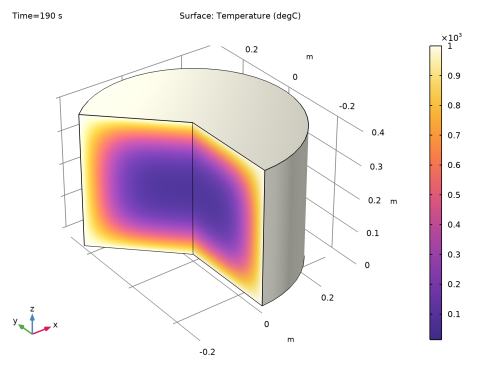
شکل 1: توزیع دما پس از 190 ثانیه.
نتیجه معیار برای مکان هدف ( t = 190 s ، r = 0.1 m و z = 0.3 m) دمای 186.5 درجه سانتیگراد است. مدل COMSOL Multiphysics، با استفاده از یک مش پیش فرض با حدود 430 عنصر، دمایی نزدیک به 186.5 درجه سانتی گراد
نمودار خطی زیر تغییرات دما را در طول 380 ثانیه در محل هدف ( r = 0.1 m و z = 0.3 m) برای دو سناریو نشان میدهد.
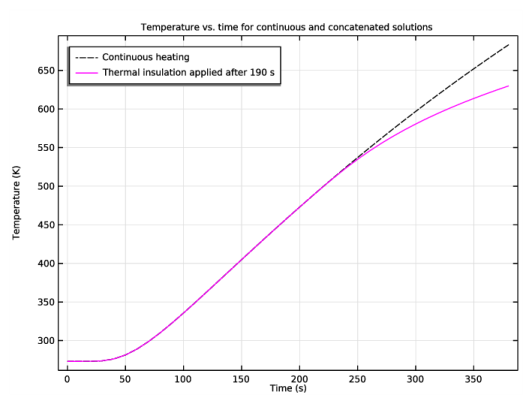
شکل 2: تغییر دما در r = 0.1 m و z = 0.3 m برای گرمایش مداوم و برای عایق حرارتی پس از 190 ثانیه.
ارجاع
1. AD Cameron، JA Casey و GB Simpson، تستهای معیار NAFEMS برای تجزیه و تحلیل حرارتی (خلاصه) ، NAFEMS، گلاسکو، 1986.
مسیر کتابخانه برنامه: COMSOL_Multiphysics/Heat_Transfer/Heat_transient_axi
دستورالعمل مدلسازی
از منوی File ، New را انتخاب کنید .
جدید
در پنجره جدید ، روی  Model Wizard کلیک کنید .
Model Wizard کلیک کنید .
مدل جادوگر
1 | در پنجره Model Wizard ، روی |
2 | در درخت Select Physics ، Heat Transfer>Heat Transfer in Solids (ht) را انتخاب کنید . |
3 | روی افزودن کلیک کنید . |
4 |
5 | در درخت انتخاب مطالعه ، General Studies>Time Dependent را انتخاب کنید . |
6 |
هندسه 1
مستطیل 1 (r1)
1 | در نوار ابزار Geometry ، روی |
2 | در پنجره تنظیمات برای Rectangle ، بخش Size and Shape را پیدا کنید . |
3 | در قسمت متن Width ، 0.3 را تایپ کنید . |
4 | در قسمت متن ارتفاع ، 0.4 را تایپ کنید . |
5 |
انتقال حرارت در جامدات (HT)
دما 1
1 | در پنجره Model Builder ، در قسمت Component 1 (comp1) روی انتقال حرارت در جامدات (ht) کلیک راست کرده و Temperature را انتخاب کنید . |
2 | در پنجره تنظیمات دما ، قسمت انتخاب مرز را پیدا کنید . |
3 | از لیست انتخاب ، همه مرزها را انتخاب کنید . |
4 | بخش دما را پیدا کنید . در قسمت متنی T 0 ، 1000[degC] را تایپ کنید . |
جامد 1
1 | در پنجره Model Builder ، روی Solid 1 کلیک کنید . |
2 | در پنجره تنظیمات برای جامد ، بخش هدایت حرارتی ، جامد را پیدا کنید . |
3 | از فهرست k ، User defined را انتخاب کنید . در فیلد متن مرتبط، 52 را تایپ کنید . |
4 | بخش ترمودینامیک، جامد را پیدا کنید . از لیست ρ ، User defined را انتخاب کنید . در فیلد متن مرتبط، 7850 را تایپ کنید . |
5 | از لیست C p ، User defined را انتخاب کنید . در قسمت متن مرتبط، 460 را تایپ کنید . |
مقادیر اولیه 1
1 | در پنجره Model Builder ، روی مقادیر اولیه 1 کلیک کنید . |
2 | در پنجره تنظیمات برای مقادیر اولیه ، قسمت مقادیر اولیه را پیدا کنید . |
3 | در قسمت متن T ، 0[degC] را تایپ کنید . |
مطالعه 1
وابسته به زمان – شبیه سازی پیوسته (با گرمایش)
1 | در پنجره Model Builder ، در بخش مطالعه 1 ، روی Step 1: Time Dependent کلیک کنید . |
2 | در پنجره تنظیمات مربوط به Time Dependent ، Time Dependent – Continuous Simulation (با گرمایش) را در قسمت نوشتار Label تایپ کنید . |
3 | بخش تنظیمات مطالعه را پیدا کنید . در قسمت متن زمان خروجی ، range(0,10,380) را تایپ کنید . |
برای بهبود دقت زمان، تحمل حل کننده پیش فرض را کاهش دهید:
4 | از لیست Tolerance ، User controlled را انتخاب کنید . |
5 | در قسمت متنی Relative tolerance ، 1e-5 را تایپ کنید . |
6 | در نوار ابزار صفحه اصلی ، |
نتایج
دما، سه بعدی (ht)
برای بدست آوردن نمودار نشان داده شده در شکل 1 ، کافی است واحد را به صورت زیر تغییر دهید:
1 | در پنجره Settings for 3D Plot Group ، بخش Data را پیدا کنید . |
2 | از لیست زمان (ها) ، 190 را انتخاب کنید . |
سطح
1 | در پنجره Model Builder ، گره Temperature, 3D (ht) را گسترش دهید ، سپس روی Surface کلیک کنید . |
2 | در پنجره تنظیمات برای Surface ، بخش Expression را پیدا کنید . |
3 | از لیست واحد ، degC را انتخاب کنید . |
4 | در نوار ابزار دما، سه بعدی (ht) ، روی |
خطوط همدما (ht)
دومین گروه نمودار پیش فرض، فیلد دما را با استفاده از نمودار کانتور تجسم می کند.
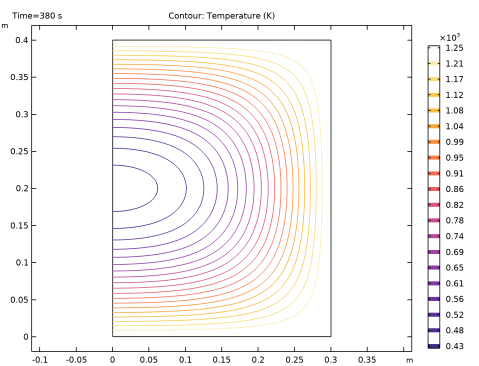
مقدار معیار برای دما در t = 190 s، r = 0.1 m و z = 0.3 m 186.5 درجه سانتی گراد است. برای مقایسه مقدار حاصل از شبیه سازی، دما را در این موقعیت ارزیابی کنید.
برش نقطه 2 بعدی 1
1 | در نوار ابزار نتایج ، بر روی |
2 | در پنجره تنظیمات برای Cut Point 2D ، بخش Point Data را پیدا کنید . |
3 | در قسمت متن R ، 0.1 را تایپ کنید . |
4 | در قسمت متن Z ، 0.3 را تایپ کنید . |
ارزیابی امتیاز 1
1 | در نوار ابزار نتایج ، روی |
2 | در پنجره تنظیمات برای ارزیابی نقطه ، بخش داده را پیدا کنید . |
3 | از لیست Dataset ، Cut Point 2D 1 را انتخاب کنید . |
4 | از لیست انتخاب زمان ، از لیست را انتخاب کنید . |
5 | در لیست Times (s) 190 را انتخاب کنید . |
6 | قسمت Expressions را پیدا کنید . در جدول تنظیمات زیر را وارد کنید: |
اصطلاح | واحد | شرح |
تی | tenC | درجه حرارت |
7 |
به عنوان یک توسعه اختیاری مدل، می توانید یک دنباله مطالعه اضافه کنید که در آن، از 190 ثانیه، مرزها عایق حرارتی هستند.
اضافه کردن مطالعه
1 | در نوار ابزار Home ، روی |
2 | به پنجره Add Study بروید . |
3 | زیربخش مطالعات را پیدا کنید . در درخت انتخاب مطالعه ، General Studies>Time Dependent را انتخاب کنید . |
4 | روی Add Study در نوار ابزار پنجره کلیک کنید . |
5 | در نوار ابزار Home ، روی |
مطالعه 2
وابسته به زمان – قسمت اول (با گرمایش)
1 | در پنجره تنظیمات مربوط به Time Dependent ، Time Dependent – First Part (با گرمایش) را در قسمت نوشتار Label تایپ کنید. |
2 | بخش تنظیمات مطالعه را پیدا کنید . در قسمت متن زمان خروجی ، range(0,10,190) را تایپ کنید . |
3 | از لیست Tolerance ، User controlled را انتخاب کنید . |
4 | در قسمت متنی Relative tolerance ، 1e-5 را تایپ کنید . |
وابسته به زمان – قسمت دوم (با عایق)
1 | در نوار ابزار مطالعه ، روی |
2 | در پنجره تنظیمات مربوط به Time Dependent ، Time Dependent – Second Part (با عایق) را در قسمت نوشتار Label تایپ کنید. |
3 | بخش تنظیمات مطالعه را پیدا کنید . در قسمت متنی زمان خروجی ، range(190,10,380) را تایپ کنید . |
4 | از لیست Tolerance ، User controlled را انتخاب کنید . |
5 | در قسمت متنی Relative tolerance ، 1e-5 را تایپ کنید . |
6 | قسمت Physics and Variables Selection را پیدا کنید . تیک Modify model configuration for study step را انتخاب کنید . |
7 | در درخت، Component 1 (comp1)>Heat Transfer in Solids (ht)>Temperature 1 را انتخاب کنید . |
8 |
دما، 3 بعدی (ht) 1
در نوار ابزار مطالعه ،  روی محاسبه کلیک کنید .
روی محاسبه کلیک کنید .
برای ترکیب دو شبیه سازی وابسته به زمان، یک مرحله مطالعه راه حل های ترکیبی را اضافه کنید. این دو راه حل را به هم متصل می کند و این امکان را فراهم می کند که خروجی را به عنوان یک راه حل پیوسته وابسته به زمان در نظر بگیریم.
مطالعه 2
راه حل ها را ترکیب کنید
1 | در نوار ابزار مطالعه ، روی |
2 | در پنجره تنظیمات برای ترکیب راه حل ها ، قسمت ترکیب تنظیمات راه حل ها را پیدا کنید . |
3 | از لیست راه حل اول ، Study 2/Solution Store 1 (sol3) را انتخاب کنید . |
4 | در نوار ابزار مطالعه ، |
نتایج
سطح
1 | در پنجره Model Builder ، گره Temperature, 3D (ht) 1 را گسترش دهید ، سپس روی Surface کلیک کنید . |
2 | در پنجره تنظیمات برای Surface ، بخش Expression را پیدا کنید . |
3 | از لیست واحد ، degC را انتخاب کنید . |
4 | در نوار ابزار Temperature, 3D (ht) 1 ، روی |
نقطه برش 2 بعدی – گرمایش مداوم
1 | در پنجره Model Builder ، در بخش Results>Datasets، بر روی Cut Point 2D 1 کلیک کنید . |
2 | در پنجره تنظیمات برای Cut Point 2D ، Cut Point 2D – Continuous Heating را در قسمت نوشتار Label تایپ کنید . |
نقطه برش 2 بعدی – راه حل های ترکیبی
1 | در نوار ابزار نتایج ، بر روی |
2 | در پنجره تنظیمات برای Cut Point 2D ، Cut Point 2D – Combined Solutions را در قسمت نوشتار Label تایپ کنید . |
3 | قسمت Data را پیدا کنید . از لیست مجموعه داده ، مطالعه 2/راه حل 2 (sol2) را انتخاب کنید . |
4 | قسمت Point Data را پیدا کنید . در قسمت متن R ، 0.1 را تایپ کنید . |
5 | در قسمت متن Z ، 0.3 را تایپ کنید . |
عضویت – تفاوت دما
1 | در نوار ابزار نتایج ، روی |
2 | در پنجره تنظیمات برای Join ، Join – Temperature Difference را در قسمت نوشتار Label تایپ کنید . |
3 | قسمت Data 1 را پیدا کنید . از لیست داده ها ، Cut Point 2D – Continuous Heating را انتخاب کنید . |
4 | قسمت Data 2 را پیدا کنید . از لیست داده ، Cut Point 2D – Combined Solutions را انتخاب کنید . |
دما، 1D
1 | در نوار ابزار نتایج ، روی |
2 | در پنجره Settings for 1D Plot Group ، Temperature، 1D را در قسمت نوشتار Label تایپ کنید . |
3 | قسمت Data را پیدا کنید . از لیست Dataset ، None را انتخاب کنید . |
4 | برای گسترش بخش عنوان کلیک کنید . از لیست نوع عنوان ، دستی را انتخاب کنید . |
5 | در قسمت متن عنوان ، دما در مقابل زمان را برای راه حل های پیوسته و پیوسته تایپ کنید . |
نمودار نقطه 1
1 | روی Temperature، 1D کلیک راست کرده و Point Graph را انتخاب کنید . |
2 | در پنجره تنظیمات برای نمودار نقطه ، بخش داده را پیدا کنید . |
3 | از لیست Dataset ، Cut Point 2D – Continuous Heating را انتخاب کنید . |
4 | برای گسترش بخش Coloring and Style کلیک کنید . زیربخش Line style را پیدا کنید . از لیست Line ، Dashed را انتخاب کنید . |
5 | از فهرست رنگ ، از تم را انتخاب کنید . |
نمودار نقطه 2
1 | در پنجره Model Builder ، روی Temperature، 1D کلیک راست کرده و Point Graph را انتخاب کنید . |
2 | در پنجره تنظیمات برای نمودار نقطه ، بخش داده را پیدا کنید . |
3 | از لیست Dataset ، Cut Point 2D – Combined Solutions را انتخاب کنید . |
4 | قسمت Coloring and Style را پیدا کنید . از لیست Color ، Magenta را انتخاب کنید . |
نمودار نقطه 1
1 | در پنجره Model Builder ، روی Point Graph 1 کلیک کنید . |
2 | در پنجره تنظیمات برای پوینت گراف ، برای گسترش بخش Legends کلیک کنید . |
3 | تیک Show legends را انتخاب کنید . |
4 | از فهرست Legends ، Manual را انتخاب کنید . |
5 | در جدول تنظیمات زیر را وارد کنید: |
افسانه ها |
گرمایش مداوم |
نمودار نقطه 2
1 | در پنجره Model Builder ، روی Point Graph 2 کلیک کنید . |
2 | در پنجره تنظیمات برای پوینت گراف ، قسمت Legends را پیدا کنید . |
3 | تیک Show legends را انتخاب کنید . |
4 | از فهرست Legends ، Manual را انتخاب کنید . |
5 | در جدول تنظیمات زیر را وارد کنید: |
افسانه ها |
عایق حرارتی بعد از 190 ثانیه اعمال می شود |
دما، 1D
1 | در پنجره Model Builder ، روی Temperature، 1D کلیک کنید . |
2 | در پنجره تنظیمات برای گروه طرح 1 بعدی ، قسمت Legend را پیدا کنید . |
3 | از لیست موقعیت ، سمت چپ بالا را انتخاب کنید . |
4 | در نوار ابزار دما، 1 بعدی ، روی 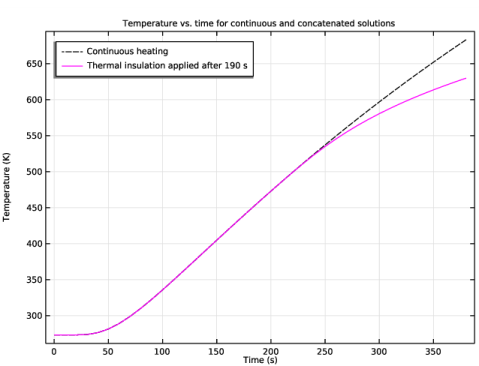 |
تفاوت دما، 1D
1 | در نوار ابزار صفحه اصلی ، روی |
2 | در پنجره تنظیمات برای گروه طرح 1 بعدی ، تفاوت دما، 1D را در قسمت نوشتار برچسب تایپ کنید. |
3 | قسمت Data را پیدا کنید . از لیست Dataset ، Join – Temperature Difference را انتخاب کنید . |
4 | قسمت عنوان را پیدا کنید . از لیست نوع عنوان ، دستی را انتخاب کنید . |
5 | در قسمت متن عنوان ، Temperature different را تایپ کنید . |
نمودار نقطه 1
1 | روی Temperature Difference، 1D کلیک راست کرده و Point Graph را انتخاب کنید . |
2 | در نوار ابزار تفاوت دما، روی 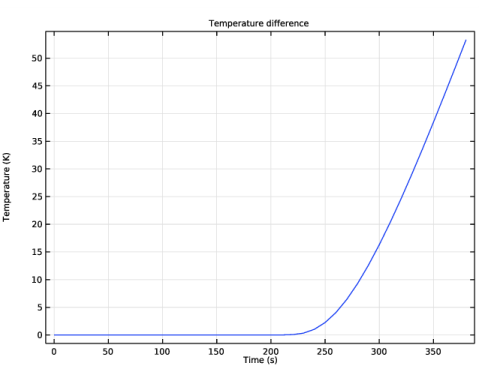 |




